“Üzgünüz, bu dosyaya güvenlik nedeniyle izin verilmiyor” WordPress Hatası Nasıl Düzeltilir
Yayınlanan: 2022-05-13WordPress sitenize bir dosya yüklemeye çalışıyorsunuz, ancak sonunda “Maalesef, bu dosyaya güvenlik nedeniyle izin verilmiyor” ve/veya “[filename.xyz] yüklenemedi” veya “Maalesef, izin verilmiyor mu? Bu dosya türünü yüklemek için ”mesajı?
Bu hata metni sizi korkutup yanlış bir şey yapmış olabileceğinizi düşünmenize neden olsa da, gerçekte bu endişelenecek bir şey değildir. WordPress, wp-config.php dosyasına küçük bir kod ekleyerek veya ücretsiz bir WordPress eklentisi kullanarak kolayca çözülebilecek güvenlik nedenleriyle sitenize yükleyebileceğiniz dosya türlerini sınırlar.
Fluent Forms, yeni başlayanlar için en uygun form oluşturucudur. Hemen indirin ve ÜCRETSİZ güzel formlar oluşturmaya başlayın !!!
"Üzgünüz, bu dosyaya güvenlik nedeniyle izin verilmiyor" nedeni
İnsanlar, yalnızca WordPress'in varsayılan olarak desteklemediği bir dosyayı yüklemeye çalıştıklarında "Üzgünüm, bu dosya türüne güvenlik nedeniyle izin verilmiyor" veya "bu dosya türünü yüklemenize izin verilmiyor" hata mesajını alıyorlar.
WordPress'in onayladığı dosya türlerine bir göz atalım —
Resimler: .jpg, .jpeg, .png, .gif, .ico
Belgeler: .pdf, .doc, .ppt, .pptx, .pps, .ppsx, .odt, .xls, .xlsx, .psd
Videolar: .mp4, .m4v, .mov, .wmv, .avi, .mpg, .ogv, .3gp, .3g2
Ses: .mp3, .m4a, .ogg, .wav
WordPress Medya Kitaplığınıza bir “Raining.f4v” video dosyası yüklemeye çalıştığınızı varsayalım. Ancak bu, yukarıdaki listede yer almadığından,
“Raining.f4v” yüklenemedi .
Üzgünüz, bu dosya türüne güvenlik nedeniyle izin verilmiyor veya
Üzgünüz, bu dosya türünü yüklemenize izin verilmiyor — hata metni.
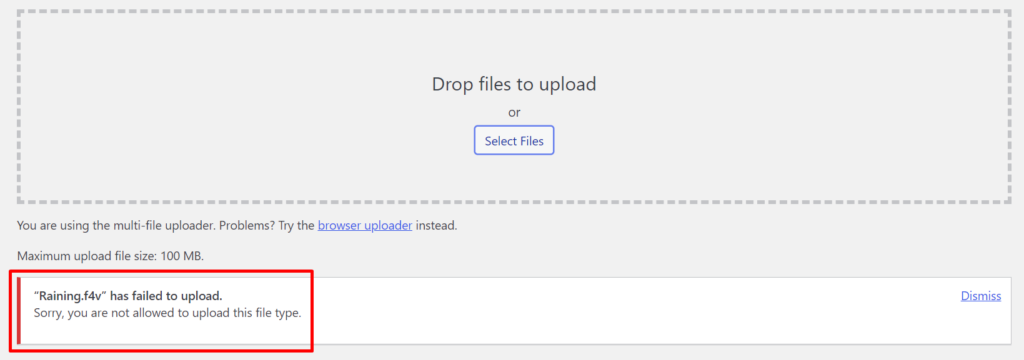
Bu mesajı aldığınızda yapmanız gereken ilk şey dosya adı uzantısını kontrol etmektir.
Bu nasıl yapılır? Hadi hızlıca bir göz atalım.
Farklı işletim sistemlerinde dosya adı uzantılarını kontrol edin
Windows 10'da dosya adı uzantısını kontrol etmek için dosyanızı içeren klasörü açın ve pencerenin üst kısmındaki 'Görünüm' seçeneğine tıklayın. Şimdi, dosya türünü görünmüyorsa görmek için 'Dosya adı uzantıları' kutusunu işaretleyin. Kutuyu işaretledikten sonra, tüm dosya adlarınızdan sonra uzantıyı göreceksiniz.
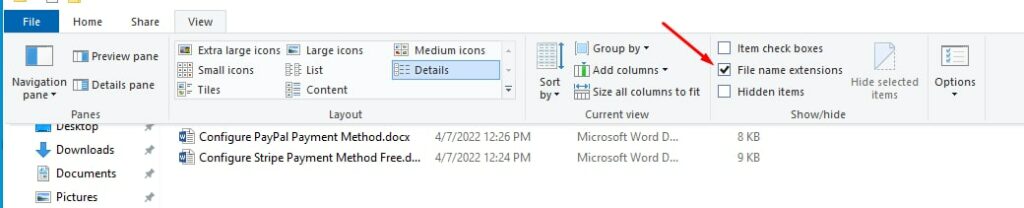
Mac kullanıcıları için, Finder uygulaması → Tercihler → Tüm dosya adı uzantılarını göster seçeneğine gitmeniz ve dosya adı uzantılarını görmek için kutuyu işaretlemeniz gerekir.
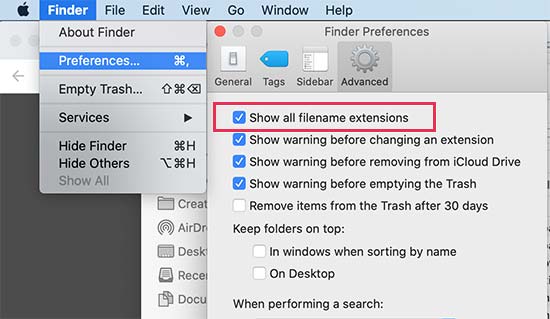
Artık dosya adı uzantılarını görüntüleyebildiğinize göre, yüklemeye çalıştığınız dosyayı bulun ve doğru uzantıya sahip olduğundan emin olun.
Uzantı yanlışsa, dosya adını değiştirmek ve doğru uzantıyı eklemek için sağ tıklayıp ' Yeniden Adlandır ' seçeneğini seçebilirsiniz.
WordPress sitenize dosya yüklerken hâlâ sorun yaşıyorsanız, WordPress'in farklı dosya türlerini yüklemesine izin vermek için izinleri manuel olarak vermeniz gerekir.
“Üzgünüz, güvenlik nedeniyle bu dosya türüne izin verilmiyor” WordPress hatası nasıl düzeltilir
Bu WordPress sorununu çözmenin iki kolay ve etkili yolu vardır. Size kolaylık sağlamak için ikinizi de burada göstereceğiz.
“Üzgünüm, güvenlik nedeniyle bu dosya türüne izin verilmiyor” veya “bu dosyayı yüklemenize izin verilmiyor” çözümünü —
- Sitenizin wp-config.php dosyasını düzenleyerek
- Ücretsiz bir WordPress eklentisi kullanarak
- İzin verilen yeni dosya türleri eklemek için wp-config.php dosyasını kullanın
Kulağa geldiği kadar karmaşık değil; tek yapmanız gereken sitenizin wp-config.php dosyasına bir kod parçasını kopyalayıp yapıştırmanız.
Bunu yapmadan önce wp-config.php dosyanızın yedeğini acil durum için almalısınız. wp-config.php dosyanızın bir kopyasını oluşturduktan sonra, WordPress sitenize herhangi bir dosya yükleme izni almak için bu basit adımları izleyin.
Barındırma Cpanel'iniz veya kontrol paneliniz aracılığıyla Dosya Yöneticisine erişin.
Şimdi public_html klasörünüzü açın.
wp-config.php dosyasını (wp-content, wp-admin vb. ile aynı klasörde bulunması gereken) bulun ve düzenlemek için sağ tıklayın
Dosyanın en altına gidin; bir yorum göreceksiniz:
/* Hepsi bu, düzenlemeyi bırakın! Mutlu bloglar. */
Bu satırın hemen üstüne şu kod satırını yapıştırın:
define('ALLOW_UNFILTERED_UPLOADS', true); 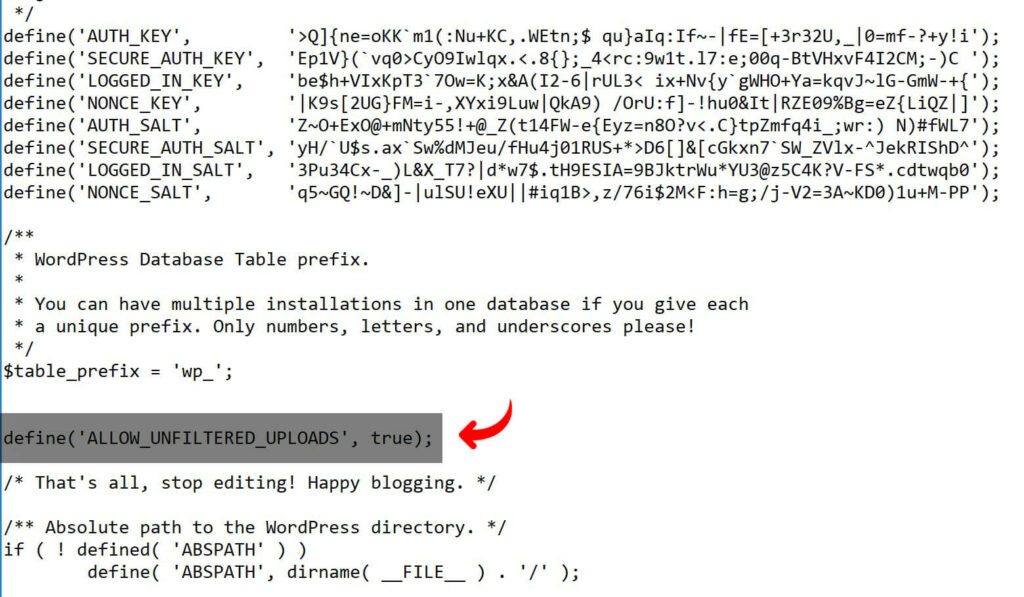
Bu, kelimenin tam anlamıyla filtrelenmemiş dosya yüklemelerine izin verdiğini söyleyen çok basit bir kod satırıdır.
Şimdi değişikliklerinizi dosyaya kaydedin
WordPress'ten çıkış yapın ve tekrar oturum açın.
Son olarak, şimdi sitenize herhangi bir dosya türünü yükleyebilmelisiniz.
Şimdi, WordPress izin verilen dosya türlerinde belirtilmeyen bir dosya yüklemeye çalışırsanız. Örneğin, WordPress Medya Kitaplığınıza bir .woff yazı tipi yüklemeniz gerekebilir. Medya Kitaplığına gidin ve yüklemek istediğiniz .woff dosyasını seçin; kadar basit.
Ancak bu, siteniz için çok basit ve kolay bir çözümdür. Ancak web sitenizin temel dosyalarına dokunmak istemiyorsanız, başka bir seçeneğimiz var.
WP Ekstra Dosya Türlerini Yükleyin (Ücretsiz)
wp-config.php dosyanızı düzenleme konusunda rahat değilseniz ve dosya yükleme türleri üzerinde daha fazla kontrol istiyorsanız, WP Ekstra Dosya Türleri adlı Ücretsiz WordPress eklentisini kullanabilirsiniz.
Eklentiyi WordPress kontrol panelinizden indirmek veya yüklemek ve etkinleştirmek için yukarıdaki bağlantıya gidin.
Şimdi Ayarlar'dan WP Ekstra Dosya Türleri'ne gidin ve yüklemeye izin vermek istediğiniz dosya türlerini seçin/seçimi kaldırın, bizim durumumuzda .f4v onay kutusunu işaretleyeceğiz.

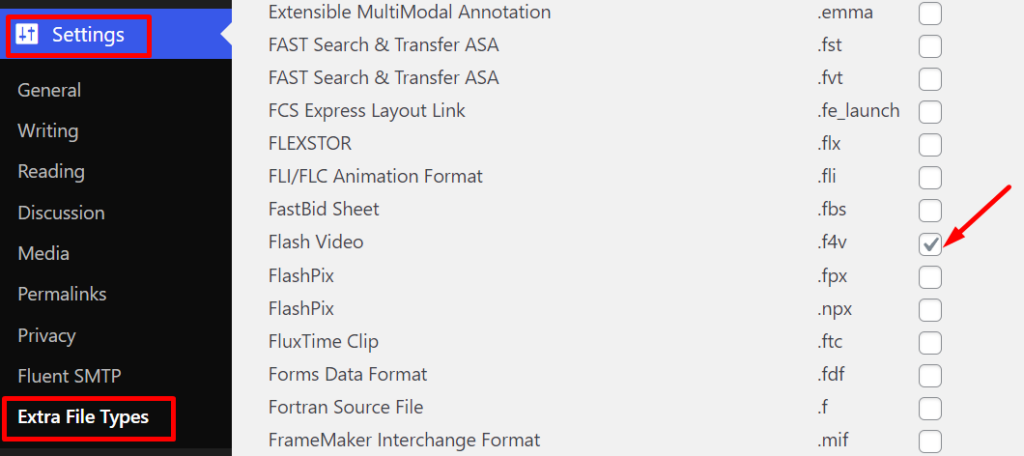
Değişiklikleri kaydetmeyi unutmayın. Şimdi yüklemek için depolama alanınızdan dosyayı bırakın veya seçin ve artık WordPress'ten hiçbir hata metni görmeyeceksiniz.
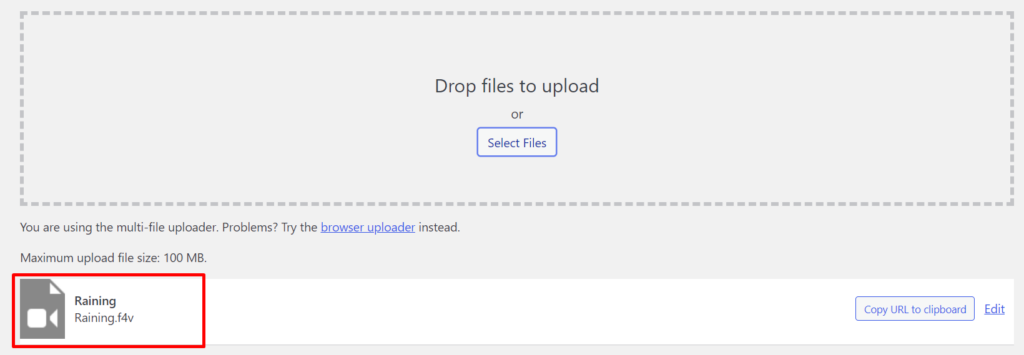
Ayrıca, aralarından seçim yapabileceğiniz çok sayıda dosya türü elde edeceksiniz – WordPress varsayılan dosya türlerinin dışında herhangi bir format yüklemek istiyorsanız kutuları işaretlemeniz yeterli.
Listeye yüklemek istediğiniz dosya türünü göremiyorsanız, ihtiyacınıza göre özel dosya türlerinizi ekleyebilirsiniz. Mutlu yükleme!
Toplama
Herkesin farklı amaçlar için web siteleri vardır. Web sitenize başkalarının yükleyemeyeceği bazı dosyalar yüklemeniz gerekebilir. Varsayılan olarak WordPress, güvenlik nedenleriyle sitenize yüklenebilecek dosya türlerini sınırlar. Bu nedenle, listeden hariç tutulan bir dosyayı yüklemeye çalıştığınızda, "Üzgünüz, bu dosya türüne güvenlik nedeniyle izin verilmiyor" mesajını alırsınız. hata mesajı.
Bu WordPress hatasını çözmenin en kolay iki yolunu gösterdik, biri wp-cofig.php'nizde basit bir kod kullanmak, diğeri ise WordPress kontrol panelinizden izin verilen dosya türlerini kontrol etmek için ücretsiz WP Ekstra Dosya Türleri eklentisini kullanmaktır.
Bunlar sorunu çözmediyse, yorum bölümünde bize bildirin.
